将普通显示器改为触摸屏
笔记本怎么改触摸屏?普通笔记本电脑改触摸屏图文教程
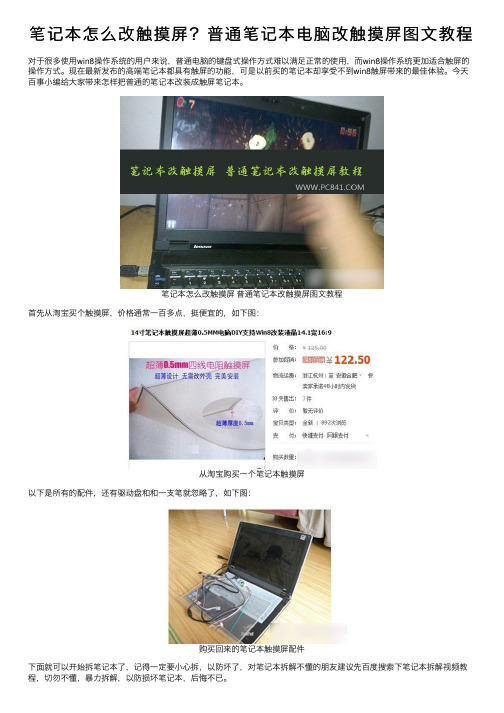
笔记本怎么改触摸屏?普通笔记本电脑改触摸屏图⽂教程对于很多使⽤win8操作系统的⽤户来说,普通电脑的键盘式操作⽅式难以满⾜正常的使⽤,⽽win8操作系统更加适合触屏的操作⽅式。
现在最新发布的⾼端笔记本都具有触屏的功能,可是以前买的笔记本却享受不到win8触屏带来的最佳体验。
今天百事⼩编给⼤家带来怎样把普通的笔记本改装成触屏笔记本。
笔记本怎么改触摸屏普通笔记本改触摸屏图⽂教程⾸先从淘宝买个触摸屏,价格通常⼀百多点,挺便宜的,如下图:从淘宝购买⼀个笔记本触摸屏以下是所有的配件,还有驱动盘和和⼀⽀笔就忽略了,如下图:购买回来的笔记本触摸屏配件下⾯就可以开始拆笔记本了,记得⼀定要⼩⼼拆,以防坏了,对笔记本拆解不懂的朋友建议先百度搜索下笔记本拆解视频教程,切勿不懂,暴⼒拆解,以防损坏笔记本,后悔不已。
笔记本拆解拆解的时候,请先把屏幕边框拆掉,喇叭在屏幕的正下⽅,这个也是装触屏膜的⼀⼤⿇烦事,因此需要细⼼⼀些。
之后先把线都连接起来试试看效果,稍后会把这些线都安装在电脑⾥,由于笔记本没有台式机那样⼤的空间,内部⽐较紧凑,所以安装驱动板和接⼝都是⽐较⼤的问题,⼀定要多细⼼,想⽅法理线。
笔记本触摸屏连接给接好其实拆开掌托后可以发现原来下⾯和主板之间是可以安装电线的,如下图:把键盘都拆了之后,可以看见下⾯还是有很⼤空间的笔记本触摸屏整体线路都埋在键盘下⾯就可以了,⾄于驱动板,还是没有地⽅放了,正好发现电脑后⾯⼜快地⽅是预留给3G 模块的,暂时先把驱动板放在这⾥,为了防⽌短路记得套着绝缘的东西放进去⽐较好,如下图:要点思路:因为好多⼈改造这个触摸屏,⼤多数是要占⽤⼀个USB接⼝来连线,USB插头连线都是焊接到主板上的,但是我不想对原有机器主板做任何改动,所以我打算⼊⼀块USB数据扩展卡来连接这个驱动板的USB联线,因此,现在就是⽤的时候取出来,等以后有了扩展卡,再把所有联线都埋到机器⾥⾯去。
以上我们将触摸屏、连线、理线以及驱动板安装好了之后,最后就是开机调试了,⾸先需要采⽤四点校准模式,校准⼀下触摸屏的触控点,以便我们可以准确的在屏幕上操作电脑,如果不出问题的话,之后就可以成功实现在笔记本屏幕上触摸操作笔记本了。
笔记本改为触屏教程

笔记本改装成触屏教程经过很长一段时间的加班,终于把笔记本改装好了,现在是触摸的了,虽然在win7里面用处不是很大,但是毕竟省去了带鼠标的烦恼。
为了培养大家主动动手能力,现在整理一下笔记本改触屏的一些主要过程,方便大家参考。
首先取下光驱,只有一个螺丝固定的,所以很好取下来拆开背面后,可以看到双核cup,散热器,内存等等东西,先不管他。
紧接着开始拆正面的掌托,这个是用卡子卡上去的,所以只要小心一点扳开就是了。
很迅速。
但是小心排线!!继续然后就拆螺丝、拆键盘。
没有技术含量,很容易的,周围都是卡扣,很好弄得然后取下屏轴,拆开屏幕正面的框框,暂时称它为B面吧。
屏幕正面有小胶圈,取下来看到螺丝,卸下,然后用手轻轻取开卡扣,本人认为,从屏幕底部取的时候更方便一点。
然后就剩下赤裸裸的屏了~~~一定要小心啊!!小心的取下线、放好,正面贴上电阻屏,然后将排线转移到后方,用连接线插好,注意方向,注意线的顺序,然后固定!然后固定屏幕A面,走线要注意,小心合不上的~~然后通过转轴引到主板区域即可。
然后考验我们的时候到了:然后要放置控制板,空间有点困难。
而且要用掉一个usb孔(机子装好后就不能再用这个了),进入手工焊接阶段这就是那个要用掉的usb板:好可怜啊把上面的不知什么卡槽的屏蔽去掉,反正也用不着,然后因为线短,再找杜邦线焊接长一点。
记着颜色顺序,然后因为空间原因,将两边的插槽去掉,然后直接把线焊到板上。
这边也一样!记着顺序看看,就这样~~~然后把板子用胶带一圈圈的缠好,以防和主板原件一起,发生短路。
然后焊接到电脑上,一定要注意线的顺序!!!否则会烧坏主板的,而且焊接的时候电烙铁要断电,以防静电击坏电路板。
然后合理布线,让他能隐藏在笔记本里就好,然后组装电脑。
然后安装驱动,校准屏幕后就好了,就可以爽歪歪了!!!本教程仅供电脑发烧友参考,并无侵犯谋个组织或公司的意思,仅供参考......。
如何设置电脑的触摸板功能

如何设置电脑的触摸板功能电脑的触摸板是一项非常便利且常用的功能,它可以替代鼠标,并能通过手指的触摸实现点击、滚动、缩放等各种操作。
通过合理设置触摸板功能,我们可以提高工作效率,享受更流畅的电脑操作体验。
本文将介绍如何设置电脑的触摸板功能,以帮助读者充分利用这一功能。
1. 打开触摸板设置首先,我们需要打开电脑的触摸板设置。
在不同的操作系统中,打开触摸板设置的方法可能会有所不同。
以下是几个常见的操作系统的打开方法:- Windows系统:点击开始菜单,在搜索框中输入“触摸板设置”并回车,即可打开触摸板设置窗口。
- macOS系统:点击苹果菜单,选择“系统偏好设置”,在打开的窗口中点击“触摸板”选项,即可进入触摸板设置界面。
- Linux系统:不同Linux发行版的设置方法可能会有所不同,请根据自己使用的Linux发行版进行相应设置。
2. 调整触摸板灵敏度在触摸板设置界面中,我们可以调整触摸板的灵敏度,以适应不同使用习惯和手指力度。
一般来说,灵敏度设置为适中即可,可以根据个人喜好微调。
如果觉得触摸板过于灵敏,可以降低灵敏度;反之,如果觉得触摸板反应迟钝,可以增加灵敏度。
3. 配置基本操作通过触摸板设置,我们可以为各种手势指定不同的功能,以提高操作效率。
常见的手势包括:- 点击:触摸板的点击功能可以使用单指点击或者双指点击进行。
大部分情况下,单指点击相当于鼠标左键点击,双指点击相当于鼠标右键点击。
可以根据自己的使用习惯进行设置。
- 单指滚动:通过在触摸板上上下滑动单指,可以实现类似于鼠标滚轮的功能,用于上下滚动页面或文档。
- 两指滚动:通过在触摸板上上下滑动两指,可以实现水平和垂直方向的滚动,用于左右滚动页面或文档。
- 放大缩小:在某些触摸板上,可以使用捏合手势来实现放大和缩小的功能,用于调整网页、图片等的大小。
4. 配置更高级的手势除了基本操作,一些触摸板还支持更高级的手势,如三指滑动、四指滑动等。
这些手势可以进一步提高操作效率。
如何设置电脑的触摸板

如何设置电脑的触摸板电脑的触摸板是一种常见且方便的输入设备,它可以代替鼠标进行光标控制和手势操作。
然而,许多用户对如何正确设置电脑的触摸板并不了解。
本文将为您介绍一些基本的设置方法和技巧,以帮助您充分利用电脑触摸板的功能。
1. 打开触摸板设置在大多数Windows 操作系统中,您可以通过“控制面板”来打开触摸板设置。
首先,点击屏幕左下角的Windows图标,然后选择“控制面板”。
在控制面板窗口中,寻找一个名为“触摸板”或“鼠标和触摸板”的选项。
点击该选项后,您将能够打开触摸板设置界面。
2. 调整触摸板指针速度触摸板指针速度是指光标在屏幕上移动的快慢程度。
如果光标移动过快或过慢,您可以通过调整触摸板指针速度来解决。
在触摸板设置界面中,寻找一个名为“指针速度”或“光标速度”的选项。
通过拖动滑动条来调整速度,您可以根据自己的喜好和需求来设置。
3. 开启和关闭触摸板手势触摸板手势是一种通过手指在触摸板上的滑动来实现特定功能的操作。
例如,您可以使用两指捏合或展开来进行缩放操作,使用三指上下滑动来进行页面滚动操作等。
在触摸板设置界面中,寻找一个名为“手势”或“多点触控”的选项。
您可以选择启用或禁用特定的手势功能,以适应您的操作习惯。
4. 设置触摸板灵敏度触摸板灵敏度是指触摸板对手指触摸的反应程度。
如果您觉得触摸板的灵敏度过高或过低,您可以通过调整设置来改变它。
在触摸板设置界面中,寻找一个名为“灵敏度”或“触摸板感度”的选项。
通过拖动滑动条来调整灵敏度,您可以找到最适合您的灵敏度水平。
5. 自定义触摸板手势除了预设的手势功能外,某些触摸板还允许您自定义手势来执行特定的操作。
在触摸板设置界面中,寻找一个名为“自定义手势”或“手势管理”的选项。
通过这个选项,您可以为特定的手势分配自己想要的功能,以满足个性化需求。
6. 更新触摸板驱动程序触摸板驱动程序是控制触摸板功能的重要组成部分。
如果您遇到触摸板功能不正常或缺少某些功能的问题,可能是因为触摸板驱动程序过时。
如何调整电脑的触摸屏和手势设置
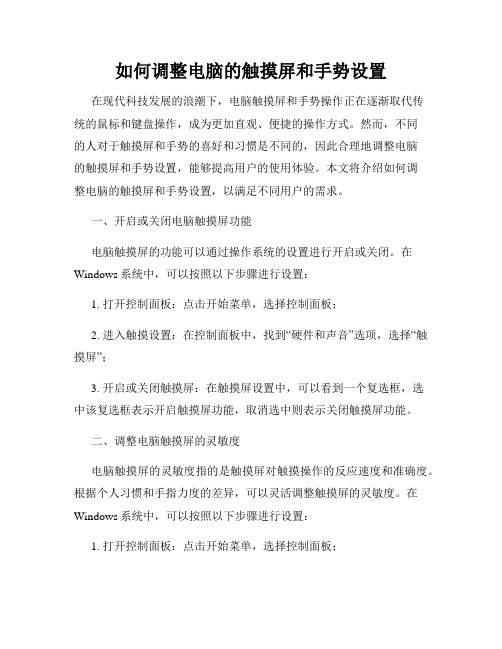
如何调整电脑的触摸屏和手势设置在现代科技发展的浪潮下,电脑触摸屏和手势操作正在逐渐取代传统的鼠标和键盘操作,成为更加直观、便捷的操作方式。
然而,不同的人对于触摸屏和手势的喜好和习惯是不同的,因此合理地调整电脑的触摸屏和手势设置,能够提高用户的使用体验。
本文将介绍如何调整电脑的触摸屏和手势设置,以满足不同用户的需求。
一、开启或关闭电脑触摸屏功能电脑触摸屏的功能可以通过操作系统的设置进行开启或关闭。
在Windows系统中,可以按照以下步骤进行设置:1. 打开控制面板:点击开始菜单,选择控制面板;2. 进入触摸设置:在控制面板中,找到“硬件和声音”选项,选择“触摸屏”;3. 开启或关闭触摸屏:在触摸屏设置中,可以看到一个复选框,选中该复选框表示开启触摸屏功能,取消选中则表示关闭触摸屏功能。
二、调整电脑触摸屏的灵敏度电脑触摸屏的灵敏度指的是触摸屏对触摸操作的反应速度和准确度。
根据个人习惯和手指力度的差异,可以灵活调整触摸屏的灵敏度。
在Windows系统中,可以按照以下步骤进行设置:1. 打开控制面板:点击开始菜单,选择控制面板;2. 进入触摸设置:在控制面板中,找到“硬件和声音”选项,选择“触摸板”;3. 调整灵敏度:在触摸板设置中,可以看到一个滑动条,滑动滚动条来调整触摸屏的灵敏度,根据实际需求选择合适的灵敏度。
三、个性化设置触摸手势电脑触摸屏不仅支持基本的点击、滑动等手势操作,还支持更加丰富多样的触摸手势。
在Windows系统中,可以通过以下步骤进行个性化设置:1. 打开“触摸板”设置:点击系统托盘中的触摸板图标,选择“触摸板设置”;2. 设置各种手势:在“触摸板设置”中,可以看到各种手势选项,如捏合、旋转、三指滑动等。
根据个人习惯,选中或取消选中相应手势的复选框;3. 调整手势设置:在手势选项下方,可以看到一些滑动条或选项,用来调整手势的速度、灵敏度等参数。
四、实现更多功能的触摸板驱动程序除了操作系统自带的触摸板设置,一些电脑厂商还提供自己的触摸板驱动程序,可以实现更多的功能和定制化操作。
把心爱的笔记本改装成触摸屏详细教程

把心爱的本本改装成触摸屏详细教程做任何一件事都少不了准备,改装也是如此。
在决定改装后,改装之前,你首先要做好一切改装的准备。
包括设备(此过程设备很简单)、材料等等,当然,还得要有失败的心理准备。
好吧,那么就来看我们如何准备,如何改装吧。
一、准备。
首先,你要了解自己的本本的尺寸,屏幕比例,比如14寸的本本有16:9和16:10等等,然后就购买改装所需要的东东。
如下:1、一台完好的笔记本;2、螺丝刀;3、一把电烙铁;4、焊锡丝;5、松香(这个会焊接的同鞋不需要我再解释用来干嘛的吧);6、双面胶;7、电工胶布;8、一块触摸屏(可在淘宝上购买,大约120~150元);9、控制器【可在淘宝上购买,有一种大约30元,一种大约80元(这种支持win8系统下的手势操作,且体积比30元的小很多,便于在本本底座内狭小的空间里安放)】;如图:图中上面个为体积较小的种,下面个为体积较大但价格相对便宜的种。
10、光盘(软件。
可在网上下载);11、连接线(通常购买控制器的时候专家会赠送);二、改装(一)、开始改装之前,你还要用控制器上的连接线将触屏与电脑连接测试一下,以免装上之后才发现用不了。
1、可用双面胶把触屏粘在电脑显示屏的外壳上;2、把触屏与控制器连接;3、把控制器与连接电脑USB接口的那根线连接(连接方式如左图):4、然后把插头插到电脑USB上;5、把光盘放入光驱,安装好驱动软件;6、运行驱动程序,点击“屏幕对应”,如下图:测试中。
测试中。
(二)、触屏的安装。
1、测试完成之后拆下触屏及连接线,打开电脑的显示屏边框,这个难度有点大,自己慢慢琢磨吧。
拧螺丝的时候注意看本本显示器上有多少个螺丝,一定要全找到并拧下来,千万不要用硬的东西用力撬本本,塑料的,可不经撬,得用巧力。
2、拆开之后好好清理一下显示器上的灰尘吧,最好用清洁套装。
由于本人的本本是窄边设计的,触屏宽了一点点,所以果断的剪下了多余的部分(如果有需要剪触屏的同鞋切记,触屏上周围那圈银色的东东千万不能剪),而且还拆下了显示器上的金属边框,不然会贴合不好;3、在电脑显示器的周围贴上窄窄的一层双面胶,作用是能让触屏与电脑屏幕好好贴合,且还能防止灰尘进入;4、将触屏的里面一层保护膜撕掉,准确地粘贴到电脑屏幕上;5、由于触屏和控制器之间的连接线太短,所以通常要接上一段,这个,通常卖控制器的专家都有送的。
【优质】笔记本改触摸屏-范文模板 (7页)
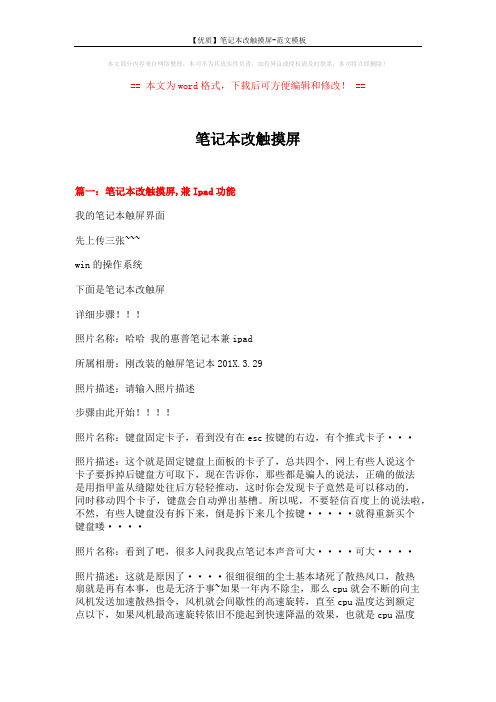
本文部分内容来自网络整理,本司不为其真实性负责,如有异议或侵权请及时联系,本司将立即删除!== 本文为word格式,下载后可方便编辑和修改! ==笔记本改触摸屏篇一:笔记本改触摸屏,兼Ipad功能我的笔记本触屏界面先上传三张~~~win的操作系统下面是笔记本改触屏详细步骤!!!照片名称:哈哈我的惠普笔记本兼ipad所属相册:刚改装的触屏笔记本201X.3.29照片描述:请输入照片描述步骤由此开始!!!!照片名称:键盘固定卡子,看到没有在esc按键的右边,有个推式卡子···照片描述:这个就是固定键盘上面板的卡子了,总共四个,网上有些人说这个卡子要拆掉后键盘方可取下,现在告诉你,那些都是骗人的说法,正确的做法是用指甲盖从缝隙处往后方轻轻推动,这时你会发现卡子竟然是可以移动的,同时移动四个卡子,键盘会自动弹出基槽。
所以呢,不要轻信百度上的说法啦,不然,有些人键盘没有拆下来,倒是拆下来几个按键·····就得重新买个键盘喽····照片名称:看到了吧,很多人问我我点笔记本声音可大····可大····照片描述:这就是原因了····很细很细的尘土基本堵死了散热风口,散热扇就是再有本事,也是无济于事~如果一年内不除尘,那么cpu就会不断的向主风机发送加速散热指令,风机就会间歇性的高速旋转,直至cpu温度达到额定点以下,如果风机最高速旋转依旧不能起到快速降温的效果,也就是cpu温度达到80度以上,电脑就会自动关机,cpu选择停止工作,利用自然散热,以备重启。
这就是有些电脑老因硬件自动重启的原音了~~~篇二:笔记本液晶屏改装显示器详细过程笔记本液晶屏改装显示器详细过程今天瑞通电脑要和大家分享的是如何使用笔记本液晶屏改装成普通台式机液晶显示器。
改触摸屏最简单的技术

大家仔细看触摸屏的四条线,有人说什么Y什么X什么的,还要侧电压侧阻值什么的,对新手来说可能太复杂了,我教大家一个改触摸屏的办法,只要他原来的屏在,那么你就一定能改成功.
要学会改触摸屏要先对他认识,我们看屏有四条线,有一条是最短的,有一条是最长的,剩下的两条一样长,建议大家多拿几块屏看一下,多看几次以后只要看一眼就知道怎么改了.
好了,看过后现在开始接线,把新屏最短的接不行的话那么只要把一样长的两条线换一换就可以了.
接着我们来说一个原理,就是我教大家以后怎么样看一眼屏就能改,就是只看一条线,就看最短的或者最长的线,只要知道这条线是第几条,接着下面三条就都简单了,
�
笔记本显示器怎么改成屏幕

笔记本显示器怎么改成屏幕
我们在使用笔记本电脑的时候,有的情况下可能就会遇到需要我们将外接显示器来替换掉笔记本的显示器。
对于笔记本显示器怎么改成屏幕这个问题小编觉得我们首先需要准备材料,数据线以及显示屏。
然后连接到笔记本上,在电脑中进行相关的设置即可。
详细步骤就来看下小编是怎么做的吧~
笔记本显示器怎么改成屏幕 1.在桌面右键单击,在菜单中选择“显示设置”
2.显示设置如下
3.点击“标识”按钮
4.这个时候屏幕左下角就出来一个数字,数字对应的就是屏幕。
默认是笔记本屏幕对应1,外接屏幕对应2。
5.点击那个2号显示器(选择后,2号就变成了橙色,说明当前显示器已经切换到外接显示器),再点击应用。
6.往下拉动滚动条,找到“使之成为我的主显示器”,勾选。
这样外接显示器变成主显示器了。
如何调试电脑的触摸屏设置

如何调试电脑的触摸屏设置在如今的数字时代,触摸屏已经成为了我们日常生活中不可或缺的一部分。
然而,有时候我们可能会遇到一些触摸屏设置方面的问题,比如灵敏度不够、误触频繁等。
那么,如何调试电脑的触摸屏设置呢?本文将为您介绍一些简单而有效的方法。
首先,我们需要了解电脑的触摸屏设置在哪里。
不同的操作系统可能有不同的设置路径,但一般来说,我们可以通过以下几种方式找到触摸屏设置选项。
第一种方式是通过控制面板。
在Windows系统中,我们可以点击开始菜单,然后选择控制面板。
在控制面板中,我们可以找到“硬件和声音”选项,再点击“设备和打印机”。
在设备和打印机窗口中,我们可以找到我们的触摸屏设备,右键点击该设备,然后选择“属性”。
在属性窗口中,我们可以找到触摸屏设置选项。
第二种方式是通过设置应用。
在Windows 10系统中,我们可以点击任务栏上的“通知中心”图标,然后点击“所有设置”。
在设置窗口中,我们可以点击“设备”选项,然后选择“触摸板”或“触摸”选项。
在这里,我们可以找到触摸屏设置选项。
第三种方式是通过设备管理器。
在Windows系统中,我们可以右键点击“我的电脑”或“此电脑”,然后选择“管理”。
在计算机管理窗口中,我们可以找到“设备管理器”。
在设备管理器中,我们可以找到“人机界面设备”或“触摸屏设备”。
右键点击该设备,然后选择“属性”。
在属性窗口中,我们可以找到触摸屏设置选项。
一旦我们找到了触摸屏设置选项,接下来就可以开始调试了。
首先,我们可以尝试调整触摸屏的灵敏度。
有时候触摸屏的灵敏度可能过高或过低,导致我们的操作不够准确。
在触摸屏设置选项中,我们可以找到灵敏度调节的滑动条,通过拖动滑动条来调整触摸屏的灵敏度。
我们可以根据自己的使用习惯和需求,适当调整灵敏度,以获得更好的触摸体验。
其次,我们可以尝试调整触摸屏的鼠标模式。
有时候触摸屏可能默认为鼠标模式,这可能导致我们在触摸屏上的操作不够流畅。
在触摸屏设置选项中,我们可以找到鼠标模式的选择框,通过勾选或取消勾选该选项来切换触摸屏的鼠标模式。
易视gloview_普通液晶屏屏改造成触摸液晶屏解决方案

普通液晶屏改造成触摸液晶屏解决方案上海易视计算机科技有限公司Shanghai Easi Computer Technology Cpo.,LtdGLOVIEW普通液晶屏改造成触摸液晶屏解决方案一、产品介绍上海易视计算机科技有限公司是国内外激光影像技术的先行者和领导者,是一家专业从事激光影像技术研究的技术型公司,公司总部坐落于上海市漕河泾高科技园区。
我们于2010年中期开始研发激光影像技术,经过三年多的不断创新与研发,我们推出了第三代激光影像技术,它不仅更加的稳定,也更加容易安装与使用,并且它的响应速度提升了一倍,延时却降低了一倍。
目前,它依然是全球最先进的激光影像技术,主要表现在自动化程度和稳定性两个方面,使用我们的手指触控电子白板可以将普通液晶屏改造成手指触控液晶屏,且液晶屏没有边框限制,可做无边框触摸液晶屏。
二、激光影像技术(LICT)技术原理:在显示画面上方安装一个红外激光模块,在投影表面上形成一个高于表面1-2mm、厚度约1mm的不可见光膜,当手指或任何不透明的物体接触表面时,光线被反射到设置在投影机上方的一个图像感应器,再通过对光电位置的精确计算,得到鼠标的坐标。
三、激光影像技术(LICT)特点:1.手指触控,最大支持100英寸2.体积轻巧(主要产品由一个激光发射器和信号接收器组成,总重量不超过500g)3.自动校正,5秒内完成,成功率95%以上。
4.10点触控5.多种手势识别6.高性价比7.最短投射比:0.19四、易视FP3同红外(光学)液晶触摸屏对比表FP3 红外框支持无边框液晶屏支持,外型更美观不支持多点触控10点触控多数产品不支持,少数产品支持多点液晶屏厚度无需加触摸框,可做超薄液晶屏需在液晶屏上增加2cm左右厚度的边框手势识别种类多种类较少尺寸价格比最大支持100″液晶屏,并且尺寸与成本无关,本方案对70″以上屏成本优势尤为明显尺寸越大,价格越高隔空操作或书写支持,可在离屏5米远以内,可用无线笔操作电脑或写字,保护教师视力须要接触式操作五、产品连接图六、改造实例图1、安装方法:安装时需在液晶屏前面安装一块同液晶屏大小一致的厚度在5mm的钢化玻璃或透明亚克力板,然后将我们的激光发射器通过螺丝安装在钢化玻璃或透明亚克力板上,摄像头通过标配的L型支架安装在液晶屏前上方位置即可。
如何设置电脑的触摸板和触摸屏
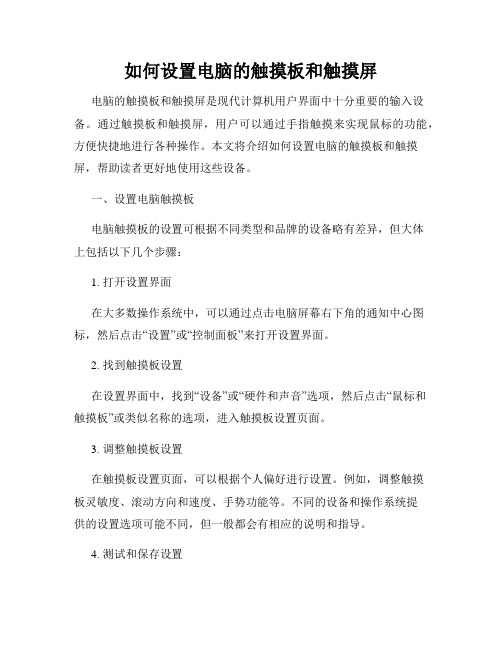
如何设置电脑的触摸板和触摸屏电脑的触摸板和触摸屏是现代计算机用户界面中十分重要的输入设备。
通过触摸板和触摸屏,用户可以通过手指触摸来实现鼠标的功能,方便快捷地进行各种操作。
本文将介绍如何设置电脑的触摸板和触摸屏,帮助读者更好地使用这些设备。
一、设置电脑触摸板电脑触摸板的设置可根据不同类型和品牌的设备略有差异,但大体上包括以下几个步骤:1. 打开设置界面在大多数操作系统中,可以通过点击电脑屏幕右下角的通知中心图标,然后点击“设置”或“控制面板”来打开设置界面。
2. 找到触摸板设置在设置界面中,找到“设备”或“硬件和声音”选项,然后点击“鼠标和触摸板”或类似名称的选项,进入触摸板设置页面。
3. 调整触摸板设置在触摸板设置页面,可以根据个人偏好进行设置。
例如,调整触摸板灵敏度、滚动方向和速度、手势功能等。
不同的设备和操作系统提供的设置选项可能不同,但一般都会有相应的说明和指导。
4. 测试和保存设置按照预期工作。
如果有需要,可以根据测试结果再次调整设置,直至满意。
二、设置电脑触摸屏电脑的触摸屏设置主要包括以下几个步骤:1. 打开设置界面与设置触摸板类似,打开电脑的设置界面。
2. 找到触摸屏设置在设置界面中,找到“设备”或“硬件和声音”选项,然后点击“触摸屏”或类似名称的选项,进入触摸屏设置页面。
3. 校准触摸屏在触摸屏设置页面中,可以找到“校准”或“校准触摸屏”选项。
点击该选项后,系统会引导用户按照指示在屏幕上进行一系列触摸操作,以校准触摸屏的精准度和准确性。
4. 调整触摸屏设置在触摸屏设置页面中,还可以进行其他一些设置,如调整触摸屏的灵敏度、手势功能、触摸操作的反应时间等。
具体选项和设置方式也取决于设备和操作系统的不同。
5. 保存设置预期工作。
如果有需要,可以根据测试结果再次调整设置,直至满意。
总结:通过以上步骤,用户可以方便地设置电脑的触摸板和触摸屏,以满足个人使用习惯和需求。
在设置过程中,注意根据设备类型和操作系统选择相应的选项,遵循系统的指引进行操作,以确保设置的准确性和有效性。
如何设置智能电视的触摸板功能
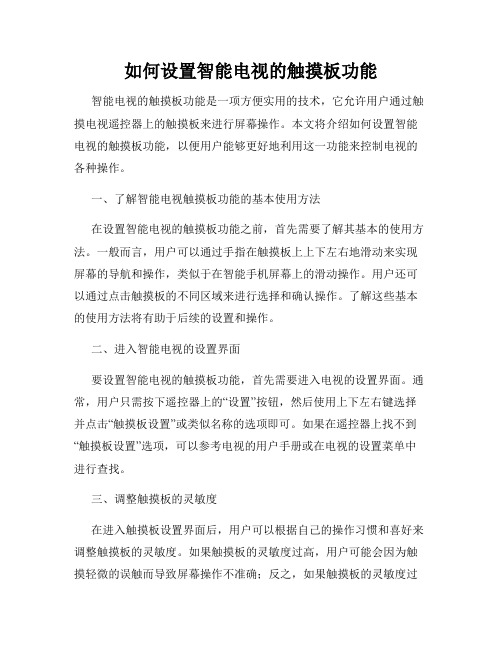
如何设置智能电视的触摸板功能智能电视的触摸板功能是一项方便实用的技术,它允许用户通过触摸电视遥控器上的触摸板来进行屏幕操作。
本文将介绍如何设置智能电视的触摸板功能,以便用户能够更好地利用这一功能来控制电视的各种操作。
一、了解智能电视触摸板功能的基本使用方法在设置智能电视的触摸板功能之前,首先需要了解其基本的使用方法。
一般而言,用户可以通过手指在触摸板上上下左右地滑动来实现屏幕的导航和操作,类似于在智能手机屏幕上的滑动操作。
用户还可以通过点击触摸板的不同区域来进行选择和确认操作。
了解这些基本的使用方法将有助于后续的设置和操作。
二、进入智能电视的设置界面要设置智能电视的触摸板功能,首先需要进入电视的设置界面。
通常,用户只需按下遥控器上的“设置”按钮,然后使用上下左右键选择并点击“触摸板设置”或类似名称的选项即可。
如果在遥控器上找不到“触摸板设置”选项,可以参考电视的用户手册或在电视的设置菜单中进行查找。
三、调整触摸板的灵敏度在进入触摸板设置界面后,用户可以根据自己的操作习惯和喜好来调整触摸板的灵敏度。
如果触摸板的灵敏度过高,用户可能会因为触摸轻微的误触而导致屏幕操作不准确;反之,如果触摸板的灵敏度过低,用户可能需要用更大的力气来进行滑动操作。
在调整触摸板灵敏度时,可以尝试着滑动触摸板并观察屏幕上的反应,然后根据实际感受调整灵敏度的级别。
四、设置触摸板的手势操作除了基本的滑动和点击操作外,智能电视的触摸板功能通常还支持一些手势操作,如缩放、旋转和拖拽等。
用户可以根据自己的需要设置这些手势操作。
在设置手势操作时,通常需要在触摸板上进行特定的手势动作并观察屏幕上的反应,然后参照电视的用户手册或设置界面中的指引进行设置。
五、使用触摸板进行智能电视的各项操作在完成触摸板功能的设置后,用户就可以开始使用触摸板进行智能电视的各项操作了。
比如,用户可以通过在触摸板上上下左右地滑动来浏览电视上的菜单、应用和电视频道等;可以通过点击触摸板来选择和确认各项操作;还可以利用手势操作来进行缩放、旋转和拖拽等特定的屏幕操作。
非触屏笔记本如何手动变触摸屏
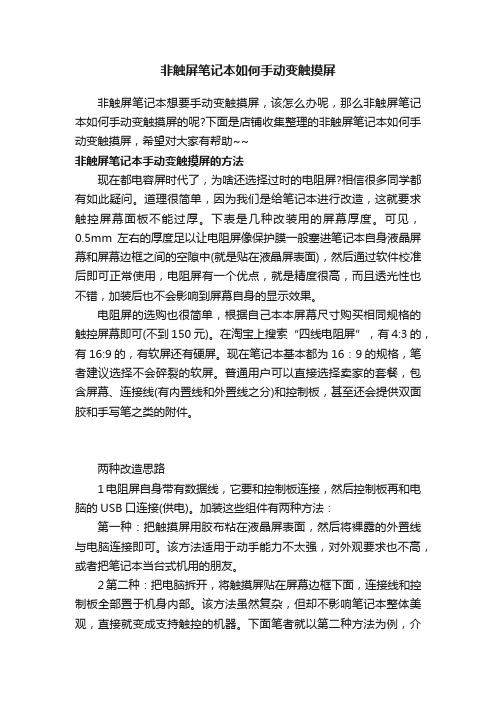
非触屏笔记本如何手动变触摸屏非触屏笔记本想要手动变触摸屏,该怎么办呢,那么非触屏笔记本如何手动变触摸屏的呢?下面是店铺收集整理的非触屏笔记本如何手动变触摸屏,希望对大家有帮助~~非触屏笔记本手动变触摸屏的方法现在都电容屏时代了,为啥还选择过时的电阻屏?相信很多同学都有如此疑问。
道理很简单,因为我们是给笔记本进行改造,这就要求触控屏幕面板不能过厚。
下表是几种改装用的屏幕厚度。
可见,0.5mm左右的厚度足以让电阻屏像保护膜一般塞进笔记本自身液晶屏幕和屏幕边框之间的空隙中(就是贴在液晶屏表面),然后通过软件校准后即可正常使用,电阻屏有一个优点,就是精度很高,而且透光性也不错,加装后也不会影响到屏幕自身的显示效果。
电阻屏的选购也很简单,根据自己本本屏幕尺寸购买相同规格的触控屏幕即可(不到150元)。
在淘宝上搜索“四线电阻屏”,有4:3的,有16:9的,有软屏还有硬屏。
现在笔记本基本都为16:9的规格,笔者建议选择不会碎裂的软屏。
普通用户可以直接选择卖家的套餐,包含屏幕、连接线(有内置线和外置线之分)和控制板,甚至还会提供双面胶和手写笔之类的附件。
两种改造思路1电阻屏自身带有数据线,它要和控制板连接,然后控制板再和电脑的USB口连接(供电)。
加装这些组件有两种方法:第一种:把触摸屏用胶布粘在液晶屏表面,然后将裸露的外置线与电脑连接即可。
该方法适用于动手能力不太强,对外观要求也不高,或者把笔记本当台式机用的朋友。
2第二种:把电脑拆开,将触摸屏贴在屏幕边框下面,连接线和控制板全部置于机身内部。
该方法虽然复杂,但却不影响笔记本整体美观,直接就变成支持触控的机器。
下面笔者就以第二种方法为例,介绍一下具体的改造思路。
实战演习教程1以联想Y470为例,需要先拆下B面的屏幕边框。
将屏幕边框两侧的圆形橡胶盖子取下,拧下里面的固定螺丝,然后用小刀或卡片沿着缝隙慢慢撬开,直至将B面的屏幕边框整体拆下。
然后你会看到固定LCD面板的金属框架,拧下四角的螺丝,确定没有暗扣后就能提起屏幕,然后拔除屏幕背后的VGA线(拔的时候要小心,不要弄断了)。
将普通显示器改为触摸屏

将普通显示器改为触摸屏触摸屏操作简单直观明了,在多媒体查询、自助娱乐学习、工业控制等多方面有着广泛的应用,甚至夸张的说,能用到鼠标键盘的地方,都有触摸屏的用武之地。
其实,触摸屏是一种最直观的输入设备,使用者可以在触摸屏上指向所需要的任何地方,不论大人或孩子,也不论懂不懂计算机都可以直接使用。
考虑触摸屏的构造、原理、特点等方面,一般将触摸屏分为电阻屏、声波屏、电容屏和红外屏等几种,我们以最常见的电阻屏为例,来交流和探讨如何把普通CRT显示器改装为触摸屏。
一、改装前的说明:1.改装触摸屏时,大部分显示器需要全部拆卸,如操作不当,会导致显示器报废甚至发生危险,所以,需要改装人员具备基本组装技能;否则,请求助有资质人员,比如显示器维修工。
2.如果被改装的显示器未得到生产厂商或经销商同意,私自拆卸可能导致显示器失去质保。
3.改装触摸屏尽管不复杂,但也要求改装者,小心谨慎,每个步骤都要认真仔细。
二、改装前的准备:1.工具的准备改装触摸屏显示器需要:绝缘螺丝刀、美工刀、软布、清洁剂、扎带、垫圈、绝缘胶布、手电钻等。
2.测试显示器被改装的显示器应该是正常工作的显示器,新买的显示器最好经过烤机,烤机过程中,不要在屏幕正常亮度下保持同一固定图象,不然有烧坏显示器的可能。
3.检查触摸屏套件中的部件是否齐全,一般完整的套件包括:带电缆的触摸屏、触摸屏控制器、驱动盘以及对应的电缆线。
三、改装过程:改装过程基本包括一下几个步骤1.拆卸显示器,包括分离和移开显象管2.将触摸屏附着在显象管上 3.安装触摸屏控制器 4.重装显示器。
下面以图解方式详述如何改装1.把待改装的显示器平放在工作面上2.3.4.显示器高压放电,高压放电有一定的危险性,一定要可靠接地。
放电后取下高压帽6.脱焊连线,在这个过程中一定要给每条线或是轭状电缆做标记。
注意不明显的连接线7.分离尾版。
尾版分离是一个值得注意的过程。
有的尾版上有硅酮粘结剂或是固定螺丝,需要清除或是松动螺丝;不要碰着会聚环(会聚环控制着视频图象的调整);垂直向上拔尾版,不要扭动、弯曲尾版。
iMac怎么触屏?什么外设能让iMac变成触摸式屏幕?
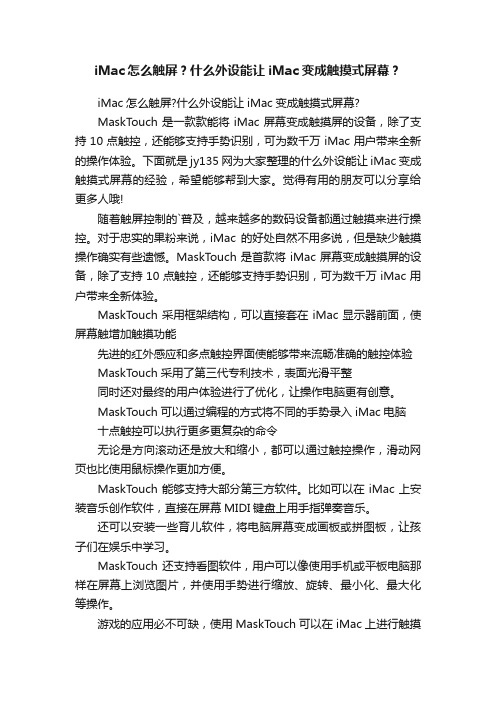
iMac怎么触屏?什么外设能让iMac变成触摸式屏幕?iMac怎么触屏?什么外设能让iMac变成触摸式屏幕?MaskTouch是一款款能将iMac屏幕变成触摸屏的设备,除了支持10点触控,还能够支持手势识别,可为数千万iMac用户带来全新的操作体验。
下面就是jy135网为大家整理的什么外设能让iMac变成触摸式屏幕的经验,希望能够帮到大家。
觉得有用的朋友可以分享给更多人哦!随着触屏控制的`普及,越来越多的数码设备都通过触摸来进行操控。
对于忠实的果粉来说,iMac的好处自然不用多说,但是缺少触摸操作确实有些遗憾。
MaskTouch是首款将iMac屏幕变成触摸屏的设备,除了支持10点触控,还能够支持手势识别,可为数千万iMac用户带来全新体验。
MaskTouch采用框架结构,可以直接套在iMac显示器前面,使屏幕触增加触摸功能先进的红外感应和多点触控界面使能够带来流畅准确的触控体验MaskTouch采用了第三代专利技术,表面光滑平整同时还对最终的用户体验进行了优化,让操作电脑更有创意。
MaskTouch可以通过编程的方式将不同的手势录入iMac电脑十点触控可以执行更多更复杂的命令无论是方向滚动还是放大和缩小,都可以通过触控操作,滑动网页也比使用鼠标操作更加方便。
MaskTouch能够支持大部分第三方软件。
比如可以在iMac上安装音乐创作软件,直接在屏幕MIDI键盘上用手指弹奏音乐。
还可以安装一些育儿软件,将电脑屏幕变成画板或拼图板,让孩子们在娱乐中学习。
MaskTouch还支持看图软件,用户可以像使用手机或平板电脑那样在屏幕上浏览图片,并使用手势进行缩放、旋转、最小化、最大化等操作。
游戏的应用必不可缺,使用MaskT ouch可以在iMac上进行触摸操控游戏,是不是比用鼠标方便了许多?设计师们也可以通过直接在屏幕上创作的方式找到更多灵感。
iMac屏幕就是一块画布,手指就是画笔。
当然,如果愿意,还能够使用双手进行绘图创作,充分发挥想象力,绘制出更有创意的作品。
这玩意儿,能让普通电视1秒变触摸屏!

这玩意⼉,能让普通电视1秒变触摸屏!上回毒少推送了“普通电脑变触摸屏”。
不少毒友留⾔,要求我改造⼀下,能不能安在电视上。
这还不容易。
今天就给你露⼀⼿。
注意:这玩意——
不仅让电视变智能。
还能变触摸。
是不是突然有种感觉——
瞬间⾼⼤上了。
所以,你可以⽤⽼电视玩起装逼新功能。
看看新闻。
听听歌。
查查地图。
切切⽔果。
刷刷⽹游。
写写画画。
开开例会。
嗖嗖~酷酷地演⽰PPT
还有,xxoo
这怎么做到的?
全靠它——
Touchjet WAVE
只要把它接在电视上⾯,就可以实现上⾯的那些效果。
⽽且——
它的⼯作原理与那些新奇的激光键盘⾮常相似。
就是通过红外线感应技术覆盖电视屏幕,从⽽将你的触摸输⼊转化为触屏体验。
也就是说——
你的⽼电视有多⼤,它就能多⼤。
⽬前上限到80⼨
可能有⼈会说:
(怎么才80⼨啊!!整⼤点嘛)
还记得毒少上周介绍了微软的神器「Microsoft Surface Hub」吧。
⽬测80%的基础操作功能类似,84英⼨,19999美元(约合13万⼈民币)。
⽽「Touchjet WAVE」,只需199美⼑,官⽅预计在2016年3⽉发货。
虽然如此。
但毒少不建议你这样——。
笔记本改装触摸屏

普通笔记本改装触摸屏图文详解易学易懂(BY球球937748520)十天前,我的ThinkPad经过六七个小时的折腾,终于变成了触屏的ThinkTouchPad,引来不小的反响。
现在我就来详细说一下改装过程吧!~(拆机有风险,改装需谨慎。
出现任何问题笔者可以提供友情相助,但不负任何责任)先看一下效果吧,这个是在用触屏玩windows版的切水果。
先扫扫盲,关于电阻屏和电容屏。
这次我们用的是电阻触摸屏,特点是比较薄,不到2mm,缺点是只能单点触摸;而电容屏虽然支持多点触摸,但是比较厚,要几毫米。
我们这里要把触摸屏紧贴在笔记本液晶屏上,并且装在里面,所以太厚了是装不下去的,就只能用单点触摸的电阻屏。
好,下面就介绍一下所用的器材、配件和工具:笔记本一台(好吧,无聊一下)膜对玻璃电阻触摸屏:这种触摸屏一层是膜,另一层是玻璃。
因为电阻屏是要按下去才会有反应的,如果前后都是膜的话,就会很软,点按触摸屏的时候会压迫液晶屏幕而造成伤害;而这种膜对玻璃的,玻璃一面朝内,硬度比较高,使用的时候不会伤及液晶屏。
购买的时候,要留意大小要和自己的笔记本吻合,注意长宽比例,比如14寸的有标屏(16:9)和宽屏(16:10),15寸的也有标屏和宽屏之分。
淘宝上有卖,我买的是14寸的这个:/item.htm?id=9587214795,标屏或者宽屏的,买之前跟店长说明了就好。
15寸的可以用这个/item.htm?id=9871052141(附带的控制板下面讲),同样,标屏或者宽屏提前跟店长说明了,如果错了的话他们会帮你选择的。
触摸屏控制板(含连接线),我买的是这个/item.htm?id=8611058759,可以问问老板有没有触摸屏+控制板的套装~~(左右两端没用的区域用斜口钳和钢丝钳剪掉,否则笔记本里的超小空间装不下。
)屏幕保护贴膜(改装完之后贴在触摸屏上,保护屏幕不被划伤,京东上买吧,质量信得过,反正全场免运费;注意要买滑面的,买成磨砂的那就没法触摸拖动了;也要注意尺寸和长宽比例)工具:螺丝刀,塑料扳手(外壳都是用卡子紧密吻合的,没有特殊工具不好拆,用一些银行卡代替或许可以),焊接工具(除了烙铁、焊锡、松香,还应该包含接线工具诸如剥线钳、镊子),“暴力”工具(斜口钳、钢丝钳,用于掰断控制板的多余部分),胶带(固定导线和控制板用),双面胶(把触摸屏和液晶显示屏粘到一起),等等(不知道我可能丢了什么没写,嘻嘻)。
将宏基笔记本改成触控屏
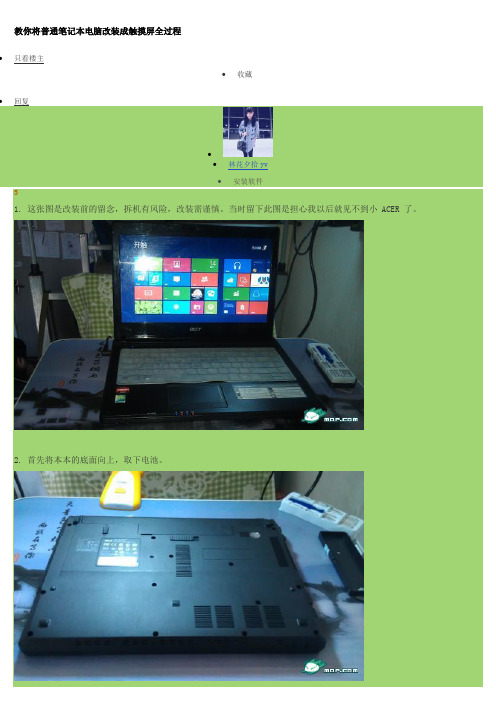
教你将普通笔记本电脑改装成触摸屏全过程∙只看楼主∙收藏∙回复∙∙林花夕拾yv∙安装软件51. 这张图是改装前的留念,拆机有风险,改装需谨慎。
当时留下此图是担心我以后就见不到小 ACER 了。
2. 首先将本本的底面向上,取下电池。
3. 卸下位于底面中间位置的固定螺丝,就可以将 DVD 光驱抽出了,这样的光驱固定方式让人感觉很脆弱啊。
4. 接下来就要取下所有的螺丝,用平头螺丝刀撬开边框,将底壳取下来。
寻找我们一会儿要焊接的 USB 串口。
在这里要提醒大家一定要好好保存自己的螺丝。
大大小小 20 多颗,丢一颗就是麻烦事儿。
5. 这一小块儿电路板就是位于机器右侧面的 USB 接口了,确定了位置,心中有数,以后再来对付他。
∙回复∙1楼∙2012-11-17 07:52∙举报 |∙∙林花夕拾yv∙安装软件56. 现在再收拾屏幕,既然是加装触摸屏,屏幕这儿肯定得做不少手脚。
要先去掉螺丝口上面盖着的保护胶塞,露出里面的螺丝。
果断卸下。
7. 卸下螺丝后要用平头螺丝刀撬开边框,取下 B 面面板。
话说这真是个技术活,B 面板本身就薄,还扣的紧。
用力小了去不下来,用力打了怕留下疤痕,更怕弄坏。
8. 取下 B 面板,又要卸下固定显示屏幕的螺丝,给一会儿的布线工作留下足够的空间~卸的时候一定要轻,小心屏幕后面的排线。
9. 将网上淘来的触控屏板放置于原显示器的前面。
之前要去除前后保护膜,也要注意不要留下缝隙,不然触摸效果会很差用胶带小心的把显示屏和触摸屏固定好。
10. 接下来就是布线工作了~把触摸屏的排线插口和 4 线连接线固定好,用胶布缠上,防止松脱。
再折到屏幕后面去。
回复∙2楼∙2012-11-17 07:52∙举报 |∙∙林花夕拾yv∙安装软件511. 屏幕后面的线也不能乱放,不然会扣不上盖子的。
我的走线大概就是这个样。
12. 将 4 线连接线的另一端从屏幕转轴处引出,引入机身。
这也是个技术活,空隙太小有没有工具可用,位置稍微偏一点又会挡住螺丝扣,或者影响屏幕转动,或者盖不上盖子一类的。
- 1、下载文档前请自行甄别文档内容的完整性,平台不提供额外的编辑、内容补充、找答案等附加服务。
- 2、"仅部分预览"的文档,不可在线预览部分如存在完整性等问题,可反馈申请退款(可完整预览的文档不适用该条件!)。
- 3、如文档侵犯您的权益,请联系客服反馈,我们会尽快为您处理(人工客服工作时间:9:00-18:30)。
将普通显示器改为触摸屏
触摸屏操作简单直观明了,在多媒体查询、自助娱乐学习、工业控制等多方面有着广泛的应用,甚至夸张的说,能用到鼠标键盘的地方,都有触摸屏的用武之地。
其实,触摸屏是一种最直观的输入设备,使用者可以在触摸屏上指向所需要的任何地方,不论大人或孩子,也不论懂不懂计算机都可以直接使用。
考虑触摸屏的构造、原理、特点等方面,一般将触摸屏分为电阻屏、声波屏、电容屏和红外屏等几种,我们以最常见的电阻屏为例,来交流和探讨如何把普通CRT显示器改装为触摸屏。
一、改装前的说明:
1.改装触摸屏时,大部分显示器需要全部拆卸,如操作不当,会导致显示器报废甚至发生危险,
所以,需要改装人员具备基本组装技能;否则,请求助有资质人员,比如显示器维修工。
2.如果被改装的显示器未得到生产厂商或经销商同意,私自拆卸可能导致显示器失去质保。
3.改装触摸屏尽管不复杂,但也要求改装者,小心谨慎,每个步骤都要认真仔细。
二、改装前的准备:
1.工具的准备改装触摸屏显示器需要:绝缘螺丝刀、美工刀、软布、清洁剂、扎带、垫圈、
绝缘胶布、手电钻等。
2.测试显示器被改装的显示器应该是正常工作的显示器,新买的显示器最好经过烤机,烤机
过程中,不要在屏幕正常亮度下保持同一固定图象,不然有烧坏显示器的可能。
3.检查触摸屏套件中的部件是否齐全,一般完整的套件包括:带电缆的触摸屏、触摸屏控制器、驱动盘以及对应的电缆线。
三、改装过程:改装过程基本包括一下几个步骤1.拆卸显示器,包括分离和移开显象管2.将
触摸屏附着在显象管上 3.安装触摸屏控制器 4.重装显示器。
下面以图解方式详述如何改装
1.
把待改装的显示器平放在工作面上
2.
3.
4.
显示器高压放电,高压放电有一定的危险性,一定要可靠接地。
放电后取下高压帽
6.
脱焊连线,在这个过程中一定要给每条线或是轭状电缆做标记。
注意不明显的连接线7.
分离尾版。
尾版分离是一个值得注意的过程。
有的尾版上有硅酮粘结剂或是固定螺丝,需要清除或是松动螺丝;不要碰着会聚环(会聚环控制着视频图象的调整);垂直向上拔尾版,不要扭动、弯曲尾版。
8.
分离电路版和显象管
9.
10.
11.
12.
等待覆屏的显象管放置在一适宜地方,并练习、熟悉电阻屏在显象管上的位置。
如有必要,用标签笔标记电阻屏和显象管的拐角,以便再次定位。
13.
14.
15
把电阻屏覆盖在显象管上,至此,基本整个工作量已经完成了60%,接着把显象管、电路版重新安装,组合成带完整的显示器,然后连接控制器。
控制器有USB接口和COM口的,USB
口更简洁,但往往没有电源指示灯。
常见的两种控制器接口,左边的是USB接口的,右边的是COM口的。
在使用USB接口的控制器时,需要把控制器电路版绝缘,比如用胶布或是热缩管等。
四、驱动安装及调试
驱动的安装比较简单,只需要打开随屏光盘,找到对应系统下的驱动,直接安装就可以了,安装完驱动后,一般在桌面或是控制面版里有对应的调试程序。
以TouchKit电阻屏为例,看一下调试过程:电阻屏驱动安装完成后,在桌面及屏幕的右小角分别有对应的图标和小鼠
标标识,如图:
双击桌面TouchKit图标出现界面,
双击四点校正,进入校正环节,
矫正完成后,还可以进阶矫正,即进入25点矫正环节,
其实在四点矫正完成后,就可以指哪里点哪里了。
五、几点说明:
1.改装的显示器必须为纯平显示器,如果不是新的显示器,在改装前顺便清理一下灰尘
2.关于触摸屏的检查
A.屏体外观的检查要求可视区内无气泡、杂质、压痕、划伤;屏体边缘无爆边、凸凹、缺角;屏线无烫伤,表面无污点、线夹牢靠。
B.抗干扰能力的检查包括高频干扰测试、静电干扰测试、高压影响测试和电压波动影响测试,建议有条件的读者在改装前进行检查。
六、安装后常见问题及解决方案
1.触摸鼠标只在一个区域内移动或触摸屏不准
一般在第一次装驱动都会出现这样的情况,运行触摸屏校准程序即可。
在改变显示器分辨率后同样需要运行校准程序;改装过程中,如果显示器的前框压迫到触摸屏的有效工作区上也会出现这样的情况,只需要拧松显示器前框的固定螺丝即可。
2.鼠标一直在显示器四边的某一点
出现这种情况,往往是触摸区被显示器前罩卡住了,可以试着松一下固定显示器外壳的螺丝。
3.鼠标跟触摸移动的方向相反
这是因为触摸屏控制盒与触摸屏连接线接头接反,将方向调换一下就可以了。
4.触摸无反映
检查触摸屏的连接线是否正确,特别要确认电源供电是否正常;观察触摸屏控制盒上的指示灯是否正常,如果检查没有发现问题,请删除触摸屏驱动,并重启计算机,再次安装触摸屏驱动。
对使用较长时间的触摸屏,有些区域不能触摸,则有可能是触摸屏坏了,请更换新的触摸屏。
触摸屏的价格及选购建议
触摸屏的价格除结构、原理、材料的不同,还与品牌、渠道等有关系,但15寸和17寸或是15.1寸与17.1寸,在制造成本上没有太多差异,价格不同只是人为的因素。
一般,17寸的四线电阻屏,市场零售价在480-550之间,17寸的声波屏在750-950之间。
选购触摸屏产品也和其他选购其他产品一样,首先要考虑质量和服务,然后,根据应用领域的不同确定不同的触摸屏类型。
1.针对自助服务的应用一般设备在公共场所,使用人次较多,应该选择耐久和抗恶劣环境好的触摸屏,如电阻屏、声波屏。
2.针对工业控制的应用应选择声波或电阻屏。
真对医疗设备或其他应用由于使用人数有限,并且使用欢迎比较理想,几乎各种触摸屏都可以使用,但如果需要较高分辨率,还是使用声波屏比较好。
